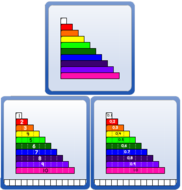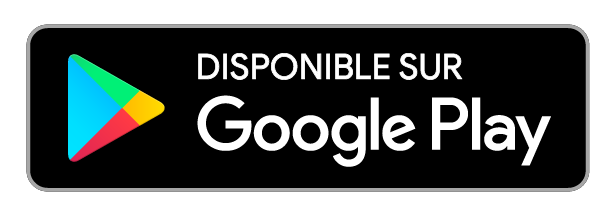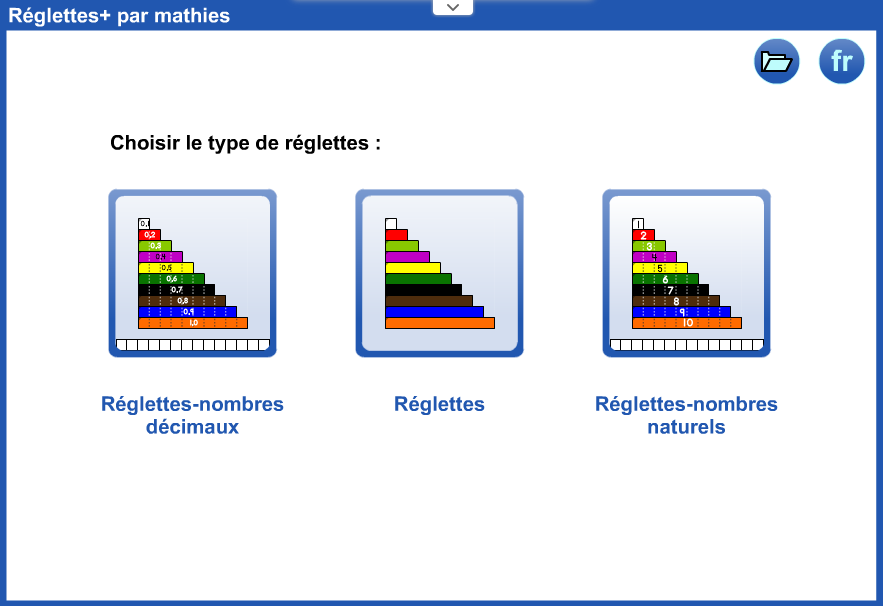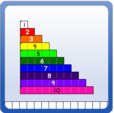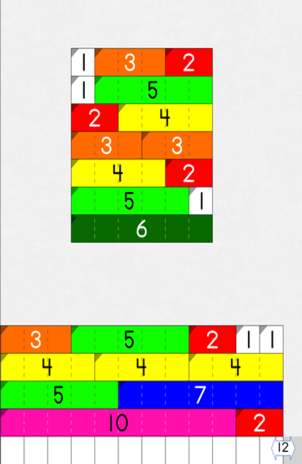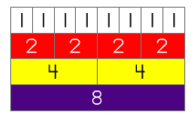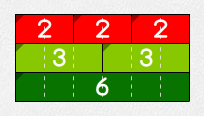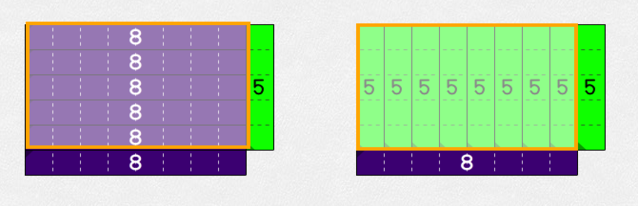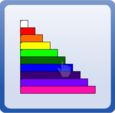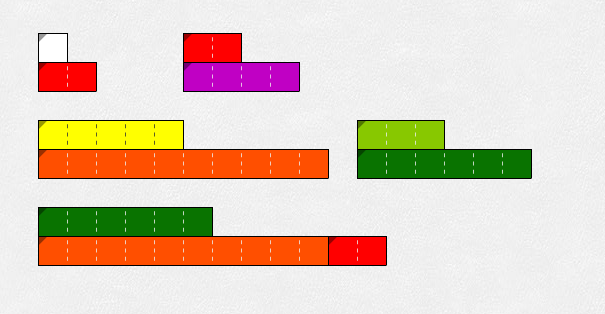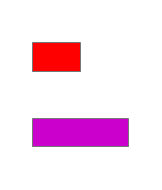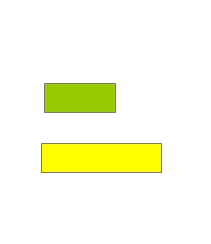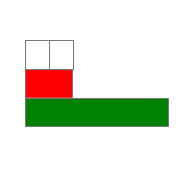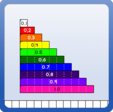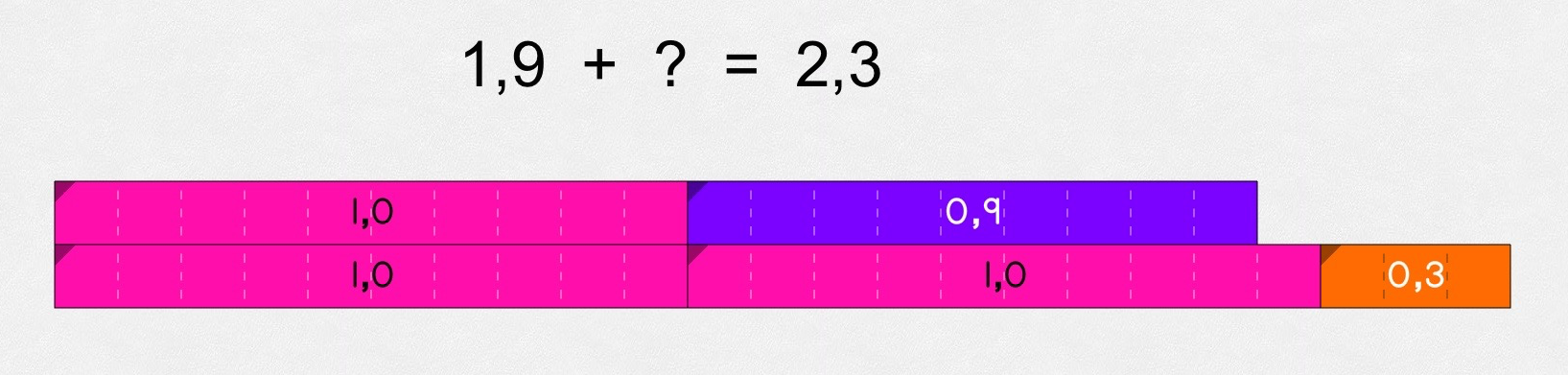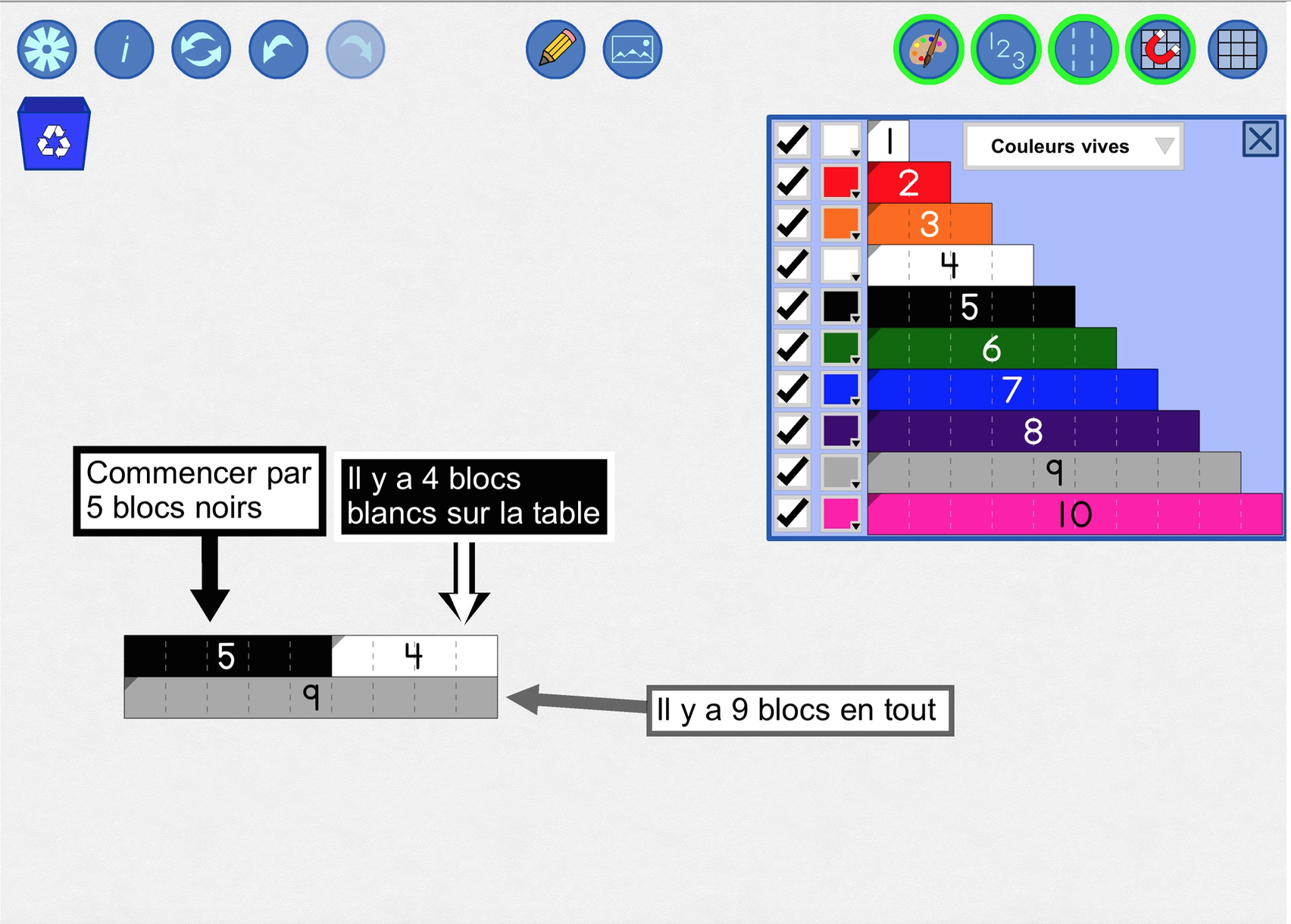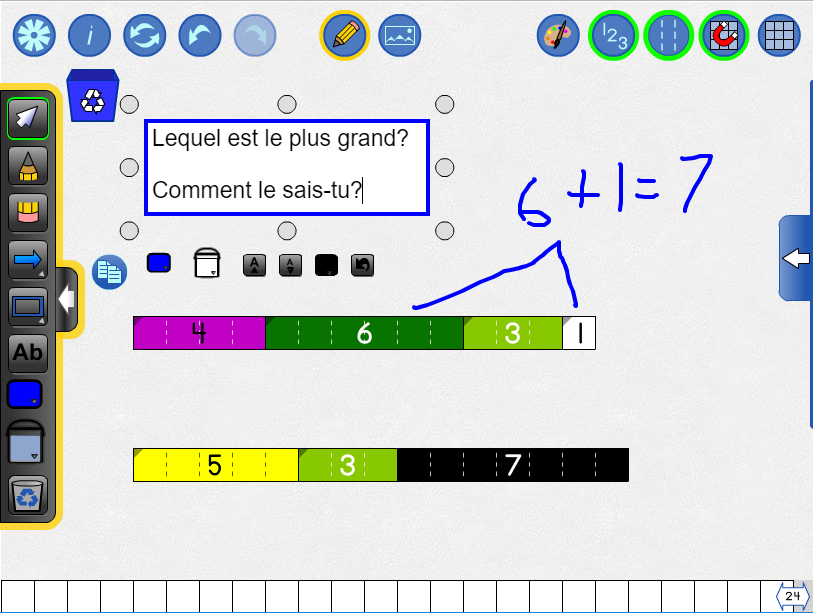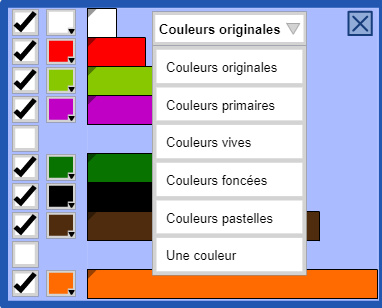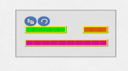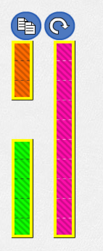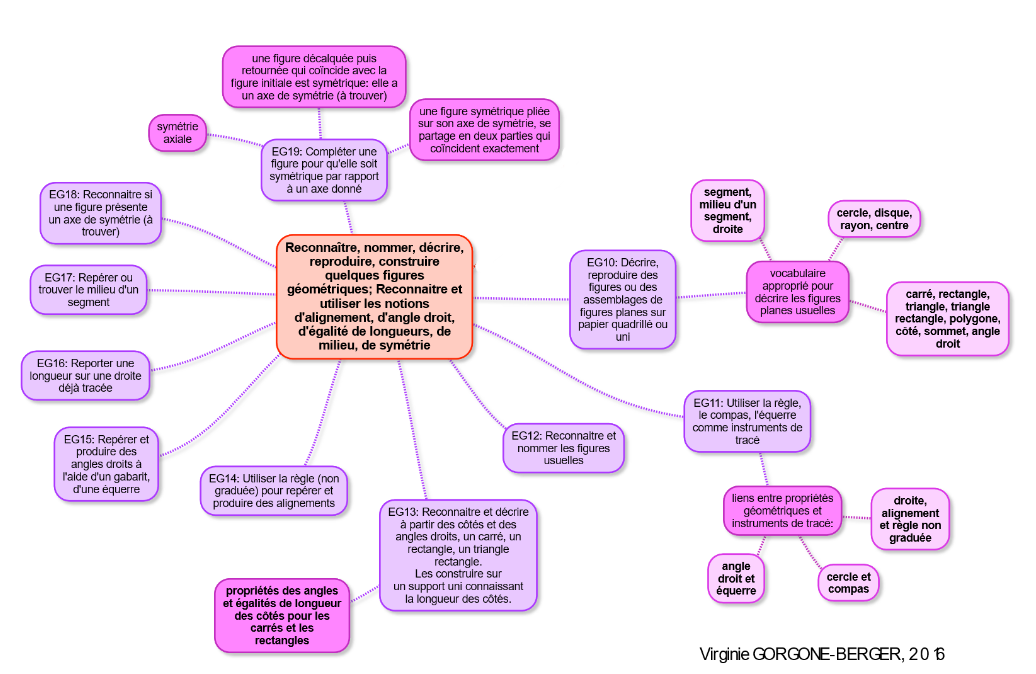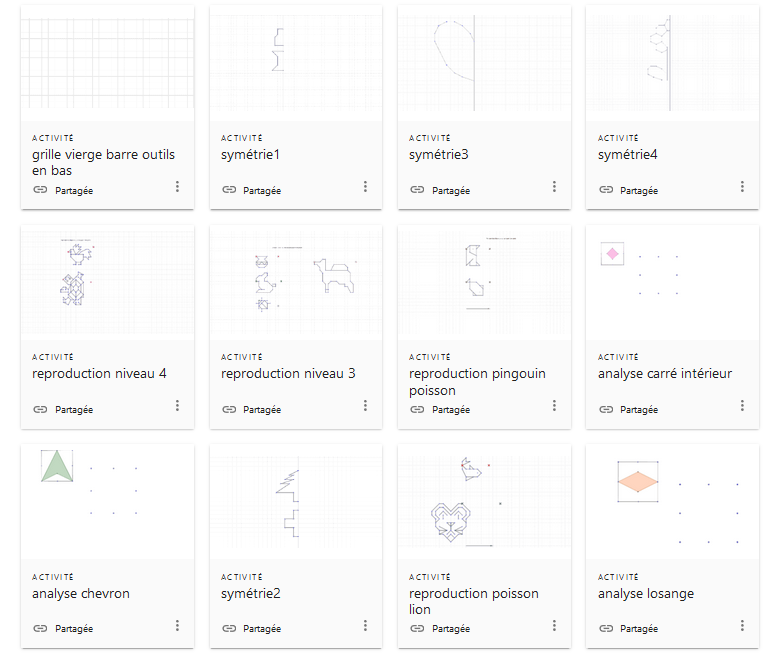Compétences en géométrie dans les programmes :
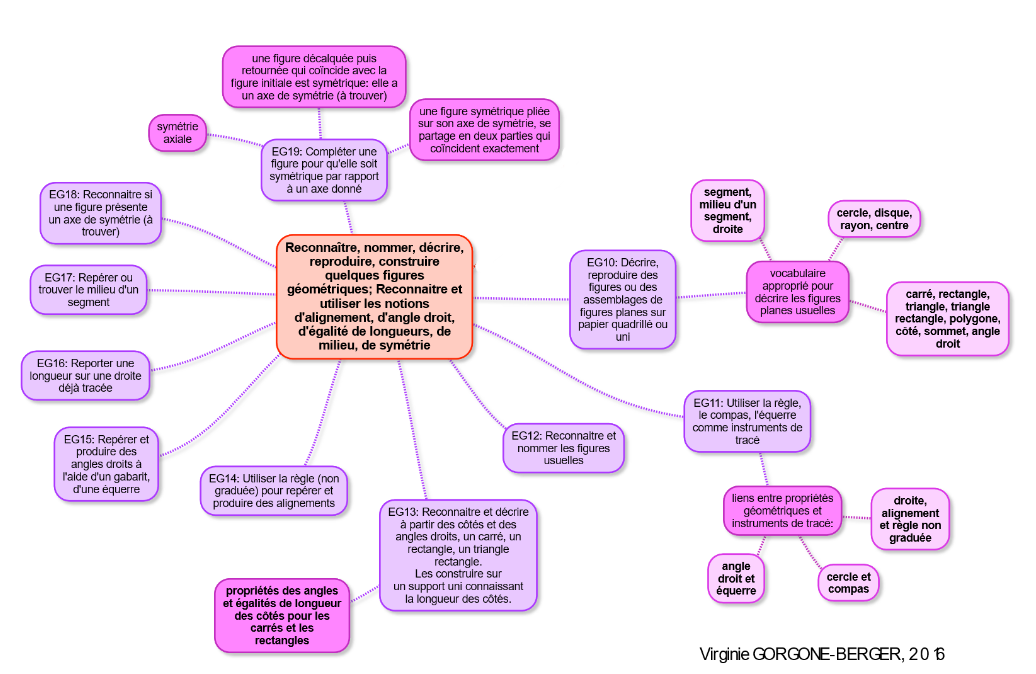
carte mentale disponible ici.
Afin de travailler certaines de ces compétences, il est possible d'utiliser le programme GEOGEBRA.
I/ Côté matériel :
Nous conseillons d'utiliser la version 6 geogebra qui a l'avantage d'avoir exactement la même interface sur la version tablette, en ligne via un navigateur ou installée en local sur windows, linux, mac.
Lien vers le site Geogebra pour les installations.
ATTENTION : depuis les versions 570 (tablette, pc aussi bien geogebra 5 ou 6) et sur la version en ligne, il y a un bug assez gênant qui EMPECHE DE CHANGER LA COULEUR DES POINTS OU LA COULEUR DES POLYGONES avant de faire une construction.
https://help.geogebra.org/topic/probl%C3%A8me-de-couleur#comment-275458
La seule solution EN ATTENDANT UN CORRECTIF, est de télécharger la version 564 qui n'a pas le problème et d'empêcher sa mise à jour
(en faisant un clic droit sur l'icône, propriétés puis sur l'onglet raccourci modifier la cible :
C:\Users\Home\AppData\Local\GeoGebra_6\Update.exe --processStart=GeoGebra.exe
en
C:\Users\Home\AppData\Local\GeoGebra_6\app-6.0.564\GeoGebra.exe
ATTENTION le nom Home sera fonction de votre session windows!
TELECHERGER UNE ANCIENNE VERSION : https://download.geogebra.org/installers/6.0/
Depuis la version 6.0.630 il n'y a plus de problème de couleur. Pour les utilisateurs de la version offline, pensez à faire les mises à jour si elles ne sont pas automatiques.
II/ Utilisations en classe :
Geogebra peut être utilisé en classe en cycle2 ou cycle3. Il permet de mettre en réussite des élèves qui ont souvent des problèmes de maîtrise des outils (règle, ...)
En dessous, trois types d'activités sont proposées :
- reproduction de figures en se repérant et se déplaçant
- symétrie axiale
- analyse de figures : les élèves observent et analysent une figure. Ils doivent trouver des points d'intersections avec des segments non apparents pour au final reconstruire la figure. Cela passe par une phase de verbalisation pour expliciter la démarche et utiliser le vocabulaire de géométrie.
Ce travail est basé sur 2 travaux :
- les pliox https://hal.archives-ouvertes.fr/hal-01480869/document
- l'excellent travail de prise d'informations en géométrie http://www-irem.univ-paris13.fr/site_spip/spip.php?article325